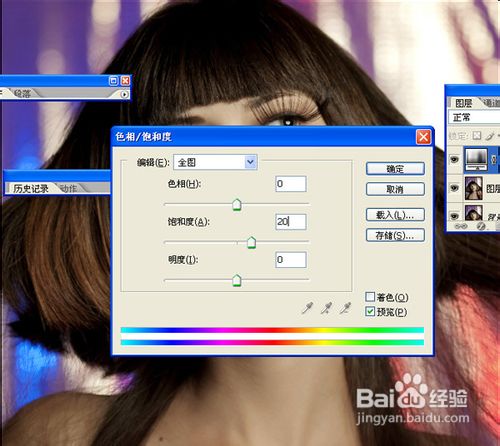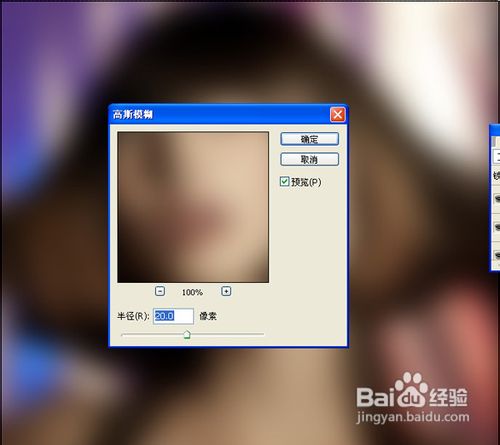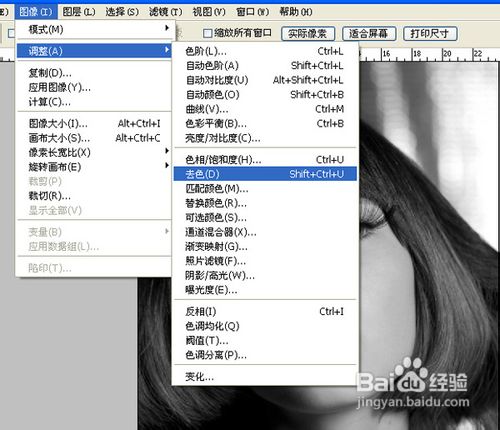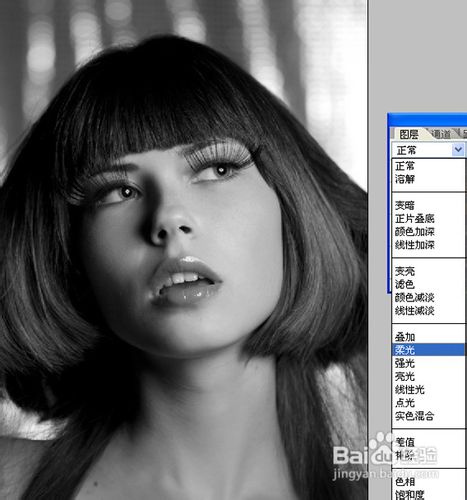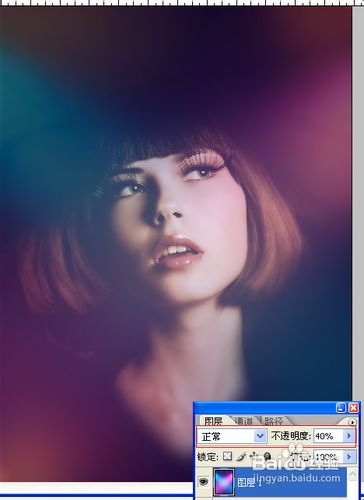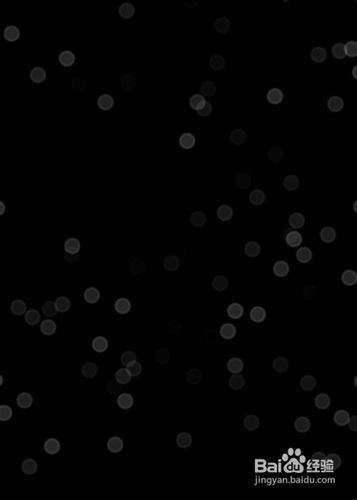为美女照片ps添加梦幻光晕效果
1、首先打开一张美女图片。
2、复制层的女孩,图像>”色相和饱和度。增加饱和度为20。
3、复制层的女孩,滤镜“模糊”高斯模糊。复使用半径为20。这里的想法是使女孩的皮肤变光滑。
4、选中模糊图层,“添加兔脒巛钒图层蒙板。然后用画笔工具(B)和一个非常柔软的刷子。,开始画层对眼睛,鼻子和嘴口罩,以隐藏模糊层。这应该不是非常难现实的,所以不会有任何问题。
5、复制该层,进入图像“>去色。此后,改变其混合为柔光。
6、添加一个新层,用画笔工具(B)和相同的软刷,开始画有黑色,以掩盖其背景。留给她的头发和颈部只是她的脸。只留她的头发和颈部只是她的脸。下面是参考图像。
7、添加一新层,用刷子工具,在上面留下画有红色和橙色的底端。
8、用渐变工具拉出一下颜色。
9、更改不透明度为40。
10、然后添加一些光斑 混合模式改为颜色渐淡,在眼睛部位添加一个小光晕。
声明:本网站引用、摘录或转载内容仅供网站访问者交流或参考,不代表本站立场,如存在版权或非法内容,请联系站长删除,联系邮箱:site.kefu@qq.com。
阅读量:56
阅读量:64
阅读量:32
阅读量:21
阅读量:87